Để sử dụng được phiên bản mới nhất bạn cần update Asus Backup thông qua Play Store.
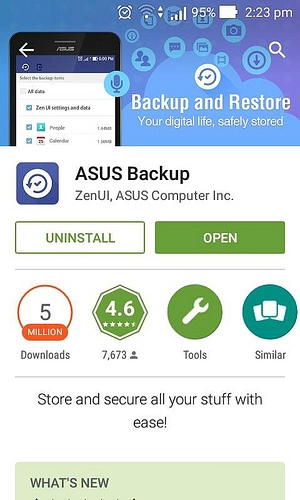
Nếu Asus Backup hiển thị "Update" thì bạn cần bấm vào đưa lên phiên bản mới nhất còn nếu hiển thị chữ "Unistall" biểu thị ứng dụng đã Update xong. (như trên hình Asus Backup đã ở phiên bản cao nhất)
Lưu trữ dữ liệu (Backup)
Nhắm vào đa người dùng nên Asus Backup có giao diện hiển thị cực kì trực quan và đơn giản, tất cả mọi tính năng đều được tích hợp trên thao tác mở nên ta không quá khó khăn khi tìm kiếm dữ liệu và thao tác với dữ liệu.
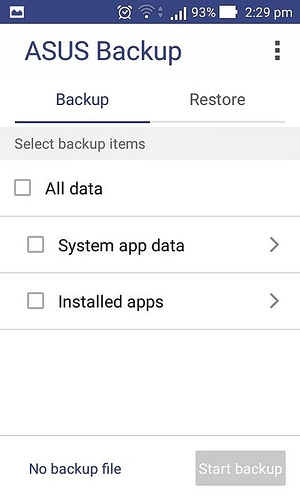
Giao diện Backup của ứng dụng Asus Backup (khi bật Asus Backup bạn phải đợi khoảng 2-3s để quét toàn bộ ứng dụng có trong máy, thời gian phụ thuộc vào lượng ứng dụng trên bộ nhớ).
Ở đây bạn có thể tùy ý chọn lựa từng app mình cần backup (System app data, Installed apps) hay có thể chọn toàn bộ app đề backup (All data).
Lưu ý: để phân luồng các ứng dụng cho người dùng dễ tìm kiếm cũng như giúp hệ thống dễ quản lý thì Asus backup chia dữ app thành 2 dạng: System app data (app có sẵn trên hệ thống và tích hợp vào Rom gốc của Zenfone 2 ví dụ như ứng dụng : tin nhắn, gọi điện, mail,...), Installed apps (đây là toàn bộ các app được người dùng cài vào trên máy kể cả những ứng dụng được Asus hỗ trợ nhưng không tích hợp vào Rom gốc như: game, các phần mềm thứ 3,....) bởi vậy khi sử dụng ta cần phải chú ý để tìm đúng được app mình cần Backup.
Việc Backup khá đơn giản, ở đây mình xin ví dụ backup 1 app game nhỏ mang tên "Zombie Tsunami" được tải trên "app storage".
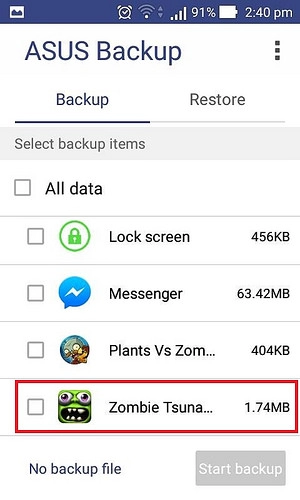
Vì ứng dụng được tải về chứ không tích hợp trên Rom gốc của máy nên mình vào "installed apps" và tìm icon của game "Zombie Tsunami".
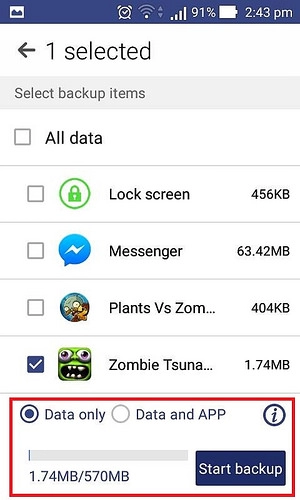
Sau khi bấm chọn vào ứng dụng, sẽ xuất hiện 2 tùy chọn cho bạn "Data only, Data and App" tác dụng cụ thể của 2 tùy chọn này mình sẽ đề cập sau.
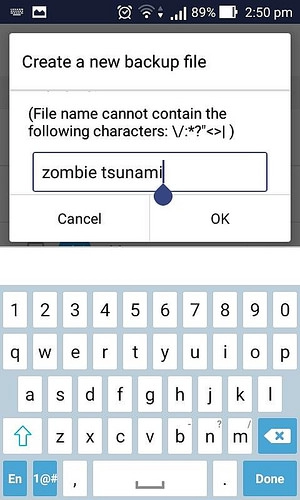
Sau khi ấn vào "Start backup" sẽ xuất hiện khung đặt tên cho bản backup, bạn nên đặt tên theo ứng dụng để dễ ghi nhớ. Ở đây mình đạt tên là "zombie tsunami". Lưu ý rằng tên không có các ký tự đặt biệt như: \/.*?"<>|
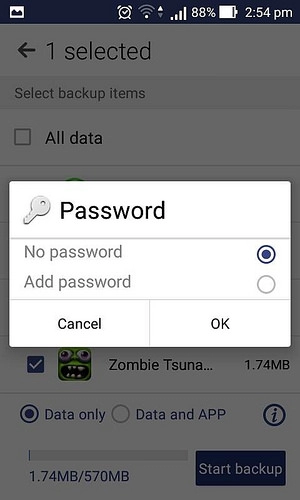
Ở đây cho bạn 2 lựa chọn là không cài và cài Password cho file backup, để đảm bảo độ bảo mật với những dữ liệu quan trọng thì bạn nên cài nếu không người khác có thể lấy file backup của bạn từ đó lấy toàn bộ những dữ liệu bạn đã lưu trữ.
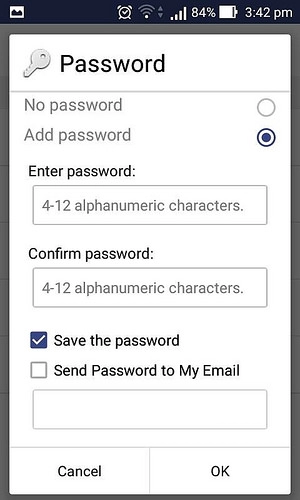
Bấm vào tùy chọn Add Password bạn sẽ nhập Password tại khung "Enter password" và nhập lại Password tại khung "Confirm password", nếu sợ quên bạn có thể tick chọn vào dòng "Send Passworld to My Email" để nhận lại Password tại Email sau khi khởi tạo (tuy nhiên máy bạn phải có kết nối wifi).
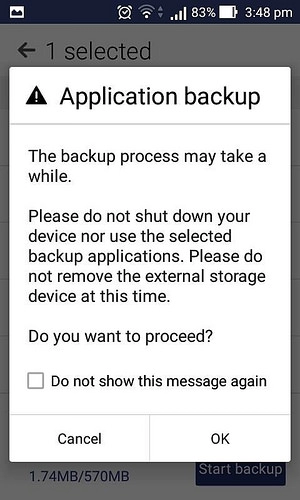
Bấm OK để hoàn tất quá trình tạo Backup
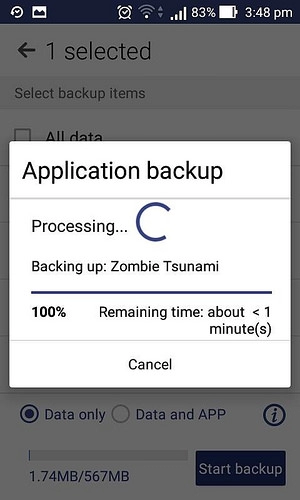
Quá trình backup đang diễn ra
Ghi chú: Tùy vào cấu hình máy và dung lượng của ứng dụng Backup thì tốc độ backup diễn ra nhanh hay chậm khác nhau.
Khi chọn Backup bạn có thể chọn 2 cách Backup dữ liệu khác nhau để phù hợp nhất với nhu cầu của mình
Data only: Khi chọn tính năng này bạn sẽ chỉ Backup lại toàn bộ dự liệu của App được chọn, có nghĩa là khi khôi phục lại thì nhất thiết app phải tồn tại trên máy nếu không thì quá trình phục hồi sẽ không thể diễn ra. Tuy nhiên quá trình này sẽ tiết kiệm một lượng lớn bộ nhớ cho bạn.
Data and App: Tính năng này sẽ Backup lại toàn bộ dữ liệu cũng như thông tin và kể cả app được chọn, vì thế cho dù sau này bạn có xóa hoàn toàn app đó ra khỏi bộ nhớ thì vẫn phục hồi lại được. Tuy nhiên bởi phải lưu trữ thêm cả dung lượng của 1 app nên khi backup bằng cách này khiến dung lượng file lớn gây chiếm bộ nhớ của Zenfone 2.
Khôi phục dữ liệu (Restore)
Dĩ nhiên đã Backup dữ liệu thì phải Restore lại được và Asus Backup cũng hỗ trợ tính năng này.
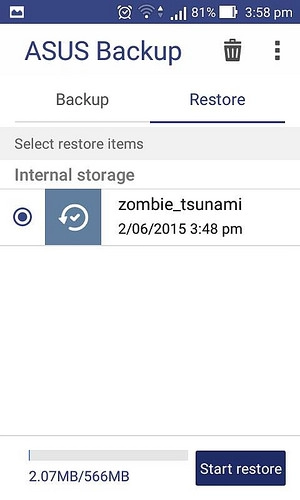
Để Restore dữ liệu ta chỉ việc chuyển qua tab Restore (bên trái Tab Backup) và chọn file Backup cần được Restore, bấm nút "Start restore" để thực hiện quá trình.
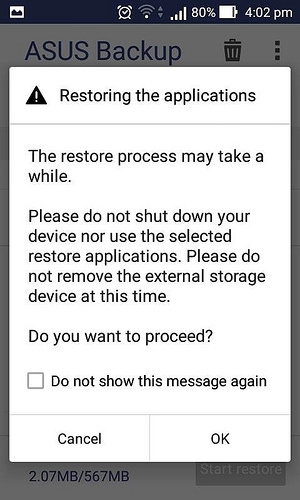
Chọn xác nhận để Restore (nếu bạn restore nhiều file thì có thể tick chọn vào ô "Do not show this message again" để không phải xác nhận nhiều lần).
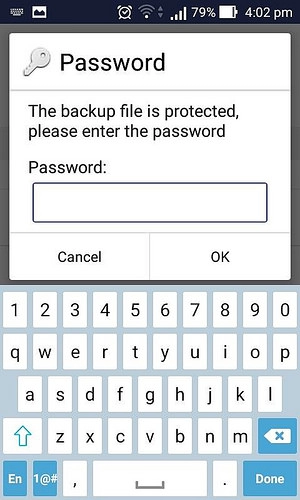
Nhập Password ứng với file backup đã được khởi tạo.
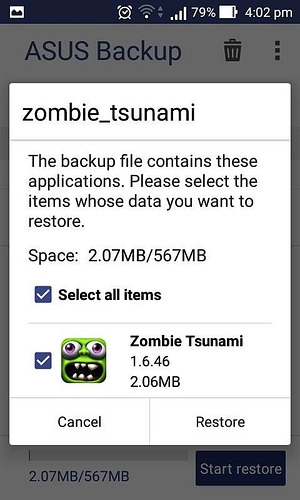
Ra lệnh Restore bằng cách nhấn nút` "Restore"
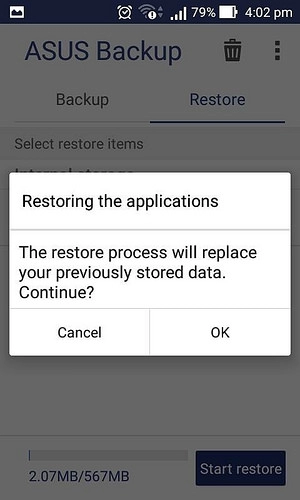
Lưu ý: sau khi Restore thì mọi dữ liệu của ứng dụng được trả về nguyên bản với bản backup vì thế mọi dữ liệu cập nhập thêm sau Backup đều biến mất, nếu đã quyết định bạn chọn ok để tiến hành Restore.
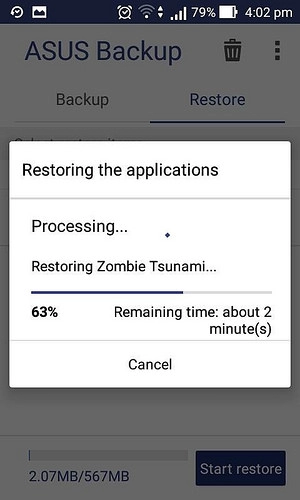
Quá trình Restore đang tiến hành.
Lời kết:
Quá trình Backup dữ liệu vô cùng quan trọng nhưng với Asus Backup ta dễ dàng thực hiện nó một cách đơn giản và nhanh chóng trên giao diện thân thiện phổ thông.
File Backup được đặt mật khẩu ngay trong quá trình khởi tạo, điều này nâng cao mức độ bảo mật cấp phần mềm cho dữ liệu hơn nữa mật khẩu được gởi trực tiếp qua mail đăng ký nên khả năng thất lạc hầu như không xảy ra.
Asus Backup được chính Asus phát triển và ứng dụng nên khả năng bị đính kèm các phần mềm độc hại có khả năng ăn cắp thông tin người dùng sẽ hoàn toàn không xảy ra, giúp người dùng an tâm hơn khi sử dụng.
Nguồn thông tin được HOCHOIMOINGAY.com sưu tầm từ Internet